 |
 |
 |
 |
JN Forum

Forum GRATUIT et SANS PUB de tutoriaux, didactitiels et aides pour la création numérique.
|
 |
 |
 |
 |
| Auteur |
Message |
JackNUMBER
Administrateur

Inscrit le: 25 Juin 2005
Messages: 701
Localisation: Paris

|
 Posté le:
05 Juin 2006 22:15:49 Posté le:
05 Juin 2006 22:15:49 |
  |
3ds max (explqiué pour la version 5, français et traduction anglaise)
Bonjour !
voici un tutorial simple pour réaliser un matériau assez réaliste pour un effet de métal rouillé et abimé ou de brulure.
 cliquez pour agrandir cliquez pour agrandir
Voici l'explication étape par étapes:
 si vous suivez EXACTEMENT ces étapes vous obtiendrez le même résultat que moi si vous suivez EXACTEMENT ces étapes vous obtiendrez le même résultat que moi
- Après avoir ouvert 3DS Max, appuyez sur M pour ouvrir l'Editeur de matériau
- Choisissez un matériau encore "vierge"

- Cliquez sur le bouton Standart

- Dans la liste qui s'ouvre, sélectionnez Fusion (Blend)
- Dans l'encadré du bas, cliquez sur le bouton correspondant à Matériau 1
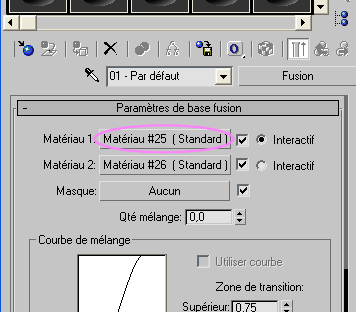
- Ici aussi, cliquez sur Standart et ouvrez Fusion (Blend)
- Ensuite, cliquez (ici aussi) sur le bouton en face de Matériau 1

- Dans l'encadré, mettez du gris pour Diffus (par défaut ce devrait déja être du gris)

- Ensuite cliquez sur le bouton Atteindre parent pour revenir à la seconde Fusion

- Ici, cliquez sur le bouton de Matériau 2:

- Dans l'encadré, mettez un orange pour Diffus (Ambiant devrait suivre) et mettez l'Auto-illumination à 100

- Cliquez sur Atteindre parent pour revenir à la seconde Fusion

- Cliquez sur le bouton correspondant au Masque

- Dans la liste qui s'ouvre, sélectionnez Entaille (Dent)
et paramétrez comme ceci:
Taille: 2000, Portée (Strengh): 10 et Itérations: 5

- Cliquez sur Atteindre parent pour revenir à la seconde Fusion

- Cliquez de nouveau sur Atteindre parent pour revenir, cette fois, à première Fusion

- Cliquez sur le bouton de Matériau 2
- Cliquez sur le bouton Standart et sélectionnez Fusion dans la liste
- Cliquez sur le bouton correspondant au Matériau 1

- Dans l'encadré, mettez du gris pour Diffus (Ambiant devrait suivre)

- Cliquez sur le bouton Atteindre parent 
- Cliquez sur le bouton correspondant à Matériau 2
- Cliquez ensuite sur le petit carré à droite de la couleur de Diffus

- Dans la liste, ouvrez Entaille
- Mettez ces paramètres:
Taille: 300, Portée (Strengh): 10 et Itérations: à 5
Pour la Couleur 1: du noir
pour la Couleur 2: du orange
et l'Auto-illumination à 100

- Cliquez sur Atteindre parent 
- Puis encore une fois sur Atteindre parent
- Cliquez sur le bouton correspondant au Masque et sélectionnez Entaille
- Mettez ces paramètres:
Taille: 200, Portée (Strengh): 20 et Itérations: 2
- Cliquez sur Atteindre parent 
- Et encore une fois sur Atteindre parent
- Ici, cliquez sur le bouton correspondant au Masque
- Dans la liste, sélectionnez Entaille (Dent)
Avec ces paramètres:
Taille: 2000, Portée (Strengh): 10 et Itérations: 5

- Enfin, cliquez sur Atteindre parent 
et voilà !! faites glissez votre texture sur un modèles

- Tutorial réalisé par Jack NUMBER -
- Tuto de base par spadework - |
_________________
jacknumber.fr |
|
   |
 |
|
|
|
Voir le sujet suivant
Voir le sujet précédent
Vous ne pouvez pas poster de nouveaux sujets dans ce forum
Vous ne pouvez pas répondre aux sujets dans ce forum
Vous ne pouvez pas éditer vos messages dans ce forum
Vous ne pouvez pas supprimer vos messages dans ce forum
Vous ne pouvez pas voter dans les sondages de ce forum
|
Partenaires:
  |